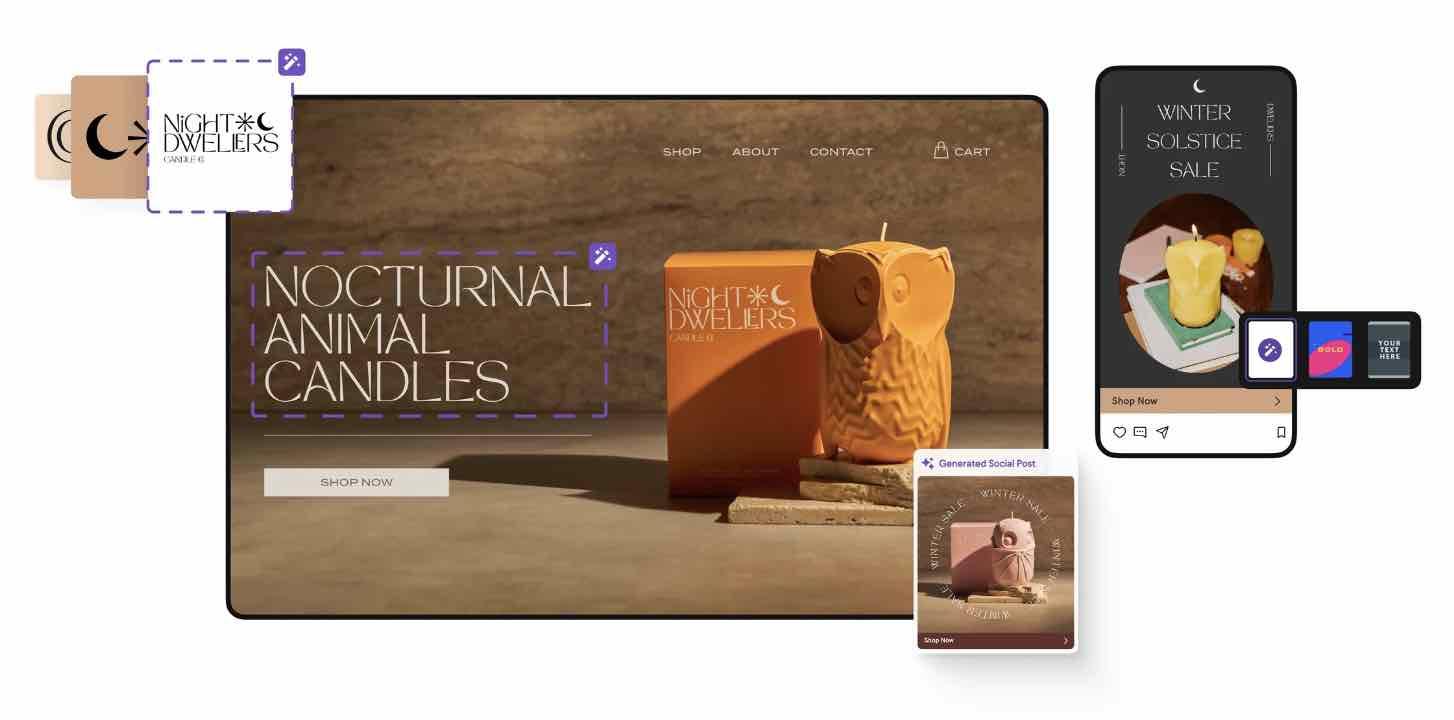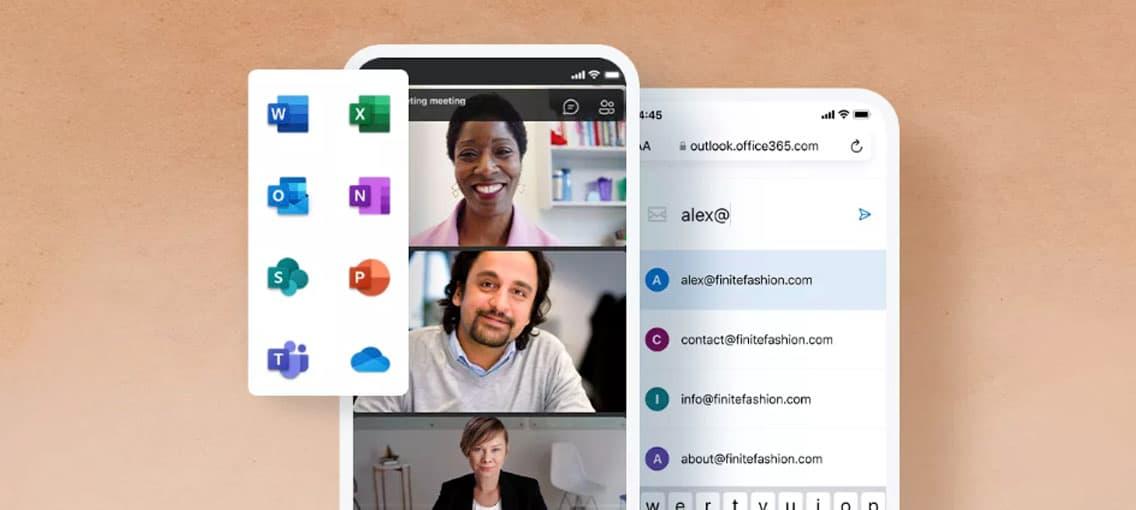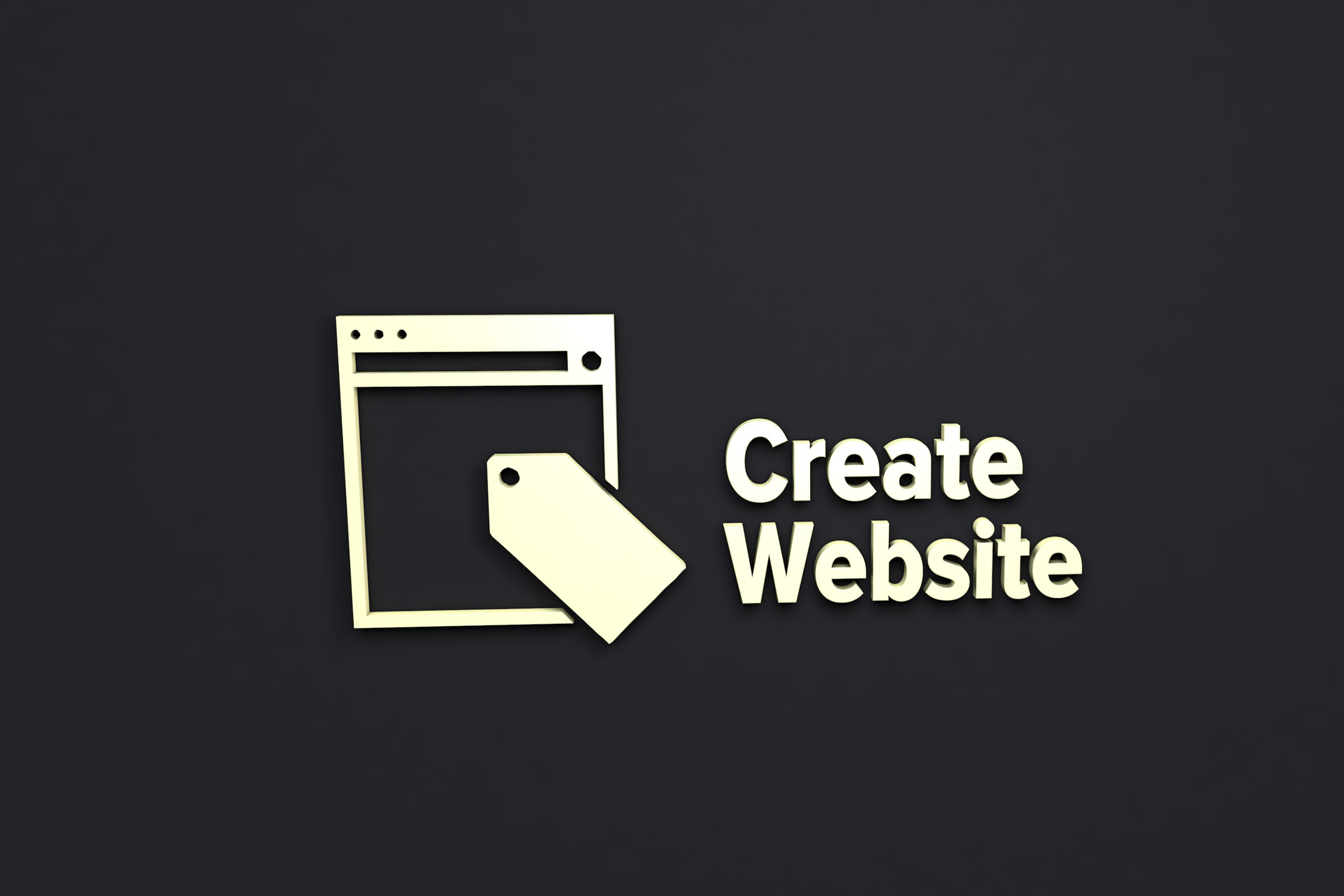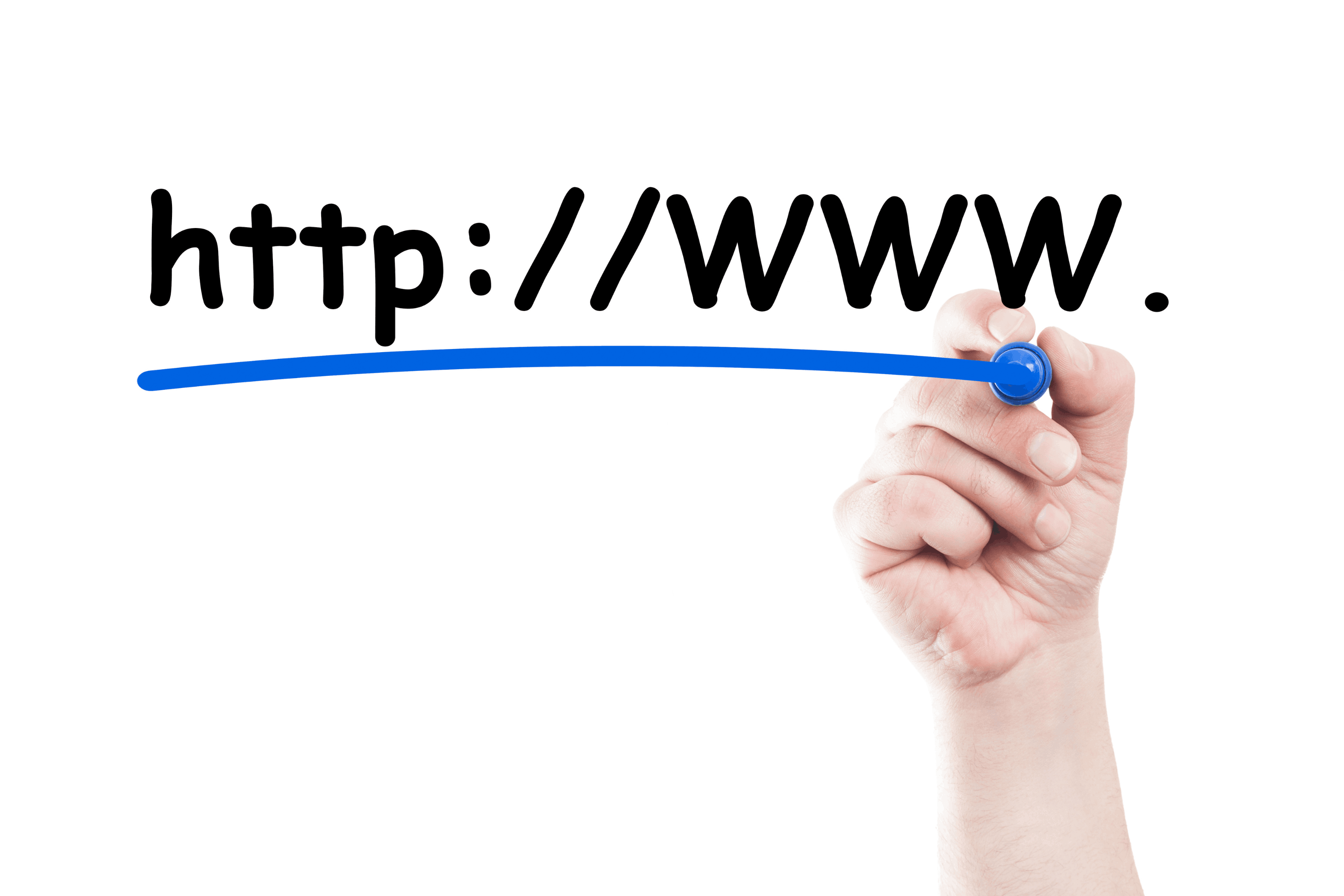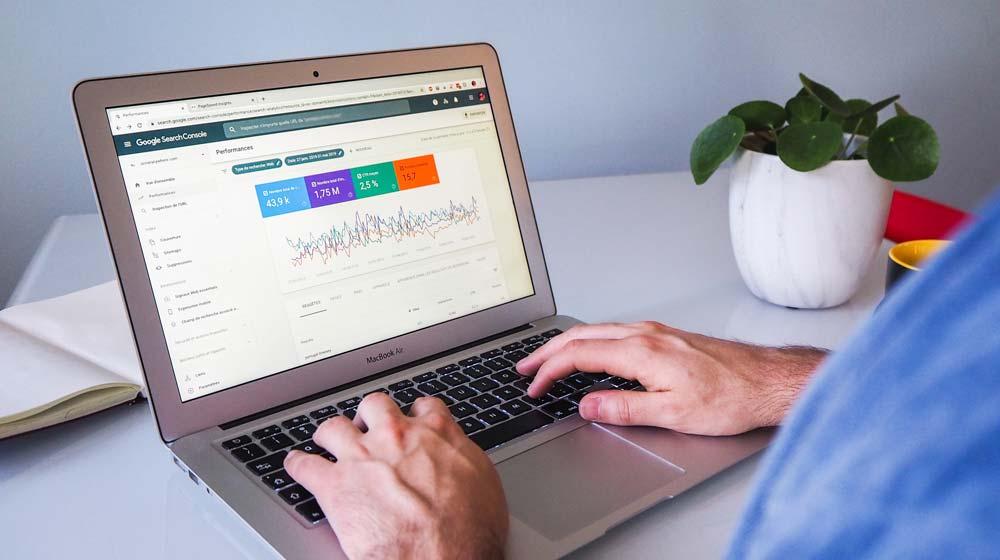phpMyAdmin es una herramienta digital esencial para administrar tus bases de datos MySQL. Te contamos todo lo que necesitas saber sobre ella, desde su funcionalidad hasta consejos útiles y trucos para exprimir al máximo sus ventajas, ¡sumérgete en este artículo y desbloquea el potencial de phpMyAdmin en tus proyectos de desarrollo web!
¿Qué es phpMyAdmin y cómo se utiliza?
phpMyAdmin es una herramienta de administración de bases de datos MySQL ampliamente utilizada en entornos de desarrollo web porque proporciona una interfaz gráfica intuitiva que facilita la gestión de bases de datos, tablas, consultas y otros aspectos relacionados con MySQL.
Con phpMyAdmin, los usuarios pueden administrar y manipular fácilmente su base de datos sin necesidad de conocimientos avanzados de MySQL o de comandos SQL.
Cómo instalar phpMyAdmin
Si has llegado hasta aquí buscando cómo instalar phpMyAdmin en tu servidor, te gustará saber que solo tienes que seguir estos pasos:
- Asegúrate de tener instalado el servidor web Apache y PHP en tu sistema.
- Visita la web oficial de phpMyAdmin y descarga la última versión del paquete.
- Descomprime el archivo descargado en la carpeta de tu servidor web. Asegúrate de que el nombre de la carpeta sea phpmyadmin.
- Renombra el archivo ‘config.sample.inc.php’ a ‘config.inc.php’. A continuación, ábrelo y configura los parámetros según las instrucciones proporcionadas en el archivo.
- Establece un nombre de usuario y una contraseña seguros para acceder a phpMyAdmin.
- Reinicia el servidor web Apache para que los cambios surtan efecto.
- Abre un navegador web e ingresa la URL de phpMyAdmin (por ejemplo, http://localhost/phpmyadmin).
- Ingresa tus credenciales de acceso y ya puedes comenzar a utilizar phpMyAdmin.

Cómo descargar phpMyAdmin
Para descargar phpMyAdmin en tu ordenador y poder utilizarlo localmente, sigue estos pasos:
- Visita la página web oficial de phpMyAdmin.
- Ve a la sección de descargas y elige la última versión estable del paquete.
- Descarga el archivo comprimido correspondiente a tu sistema operativo.
- Extrae el contenido del archivo descargado en una ubicación deseada en tu ordenador.
- Configura phpMyAdmin según las instrucciones proporcionadas en la documentación oficial.
- Abre el archivo de configuración y asegúrate de establecer correctamente los parámetros necesarios, como la conexión a la base de datos.
- Inicia el servidor web local en tu ordenador y abre un navegador web.
- Ingresa la URL local que apunte al directorio donde extrajiste phpMyAdmin (por ejemplo, http://localhost/phpmyadmin).
- Accede a phpMyAdmin y utiliza tus credenciales para comenzar a gestionar tus bases de datos localmente.
¡Ahora estás listo para utilizar phpMyAdmin y aprovechar todas sus funcionalidades en la administración de tus bases de datos MySQL!
Acceder a phpMyAdmin en XAMPP
Tener claro cómo acceder a phpMyAdmin en XAMPP ahorra tiempo y preocupaciones, haciendo además mucho más cómodo todo el proceso de desarrollo con ambas herramientas digitales.
Cómo acceder a phpMyAdmin en XAMPP
Si estás utilizando XAMPP como tu entorno de desarrollo local, acceder a phpMyAdmin es un proceso sencillo:
- Abre XAMPP en tu ordenador. Puedes encontrar el ejecutable en la ubicación donde lo hayas instalado.
- En la interfaz de XAMPP, asegúrate de que los servicios de Apache y MySQL estén activados. Haz clic en los botones Start correspondientes a cada servicio.
- Una vez que los servicios estén activos, haz clic en el botón Admin junto al módulo de MySQL en la interfaz de XAMPP. Esto abrirá phpMyAdmin en tu navegador web.
- En tu navegador web, se cargará automáticamente la interfaz de phpMyAdmin. Si no se abre automáticamente, puedes ingresar la siguiente URL en la barra de direcciones: http://localhost/phpmyadmin/.
- En la página de inicio de sesión de phpMyAdmin, introduce tu nombre de usuario y contraseña de MySQL. Por defecto, el nombre de usuario es 'root' y el campo de contraseña se deja en blanco.
Una vez que hayas ingresado tus credenciales, podrás acceder a phpMyAdmin y gestionar tu base de datos MySQL local. Desde allí, podrás crear, editar y eliminar bases de datos, tablas y realizar consultas SQL. Eso sí, recuerda cerrar la sesión de phpMyAdmin cuando hayas terminado para mantener la seguridad de tu entorno de desarrollo.
Configurar y personalizar phpMyAdmin
Saber cómo configurar y personalizar phpMyAdmin es esencial para optimizar tu experiencia de administración de bases de datos. Puedes ajustar la apariencia, configurar preferencias de visualización y mejorar la seguridad. Explora las opciones de configuración y personalización en la interfaz de phpMyAdmin para adaptarlo a tus necesidades específicas.
Cambiar el tema de WordPress desde phpMyAdmin
Cambiar el tema de WordPress directamente desde phpMyAdmin es una forma rápida y conveniente de darle un nuevo aspecto a tu web.
- Accede a la base de datos de WordPress en phpMyAdmin, busca la tabla wp_options y localiza la opción template y stylesheet.
- Edita los valores para cambiar el tema activo. Sin embargo, ten en cuenta que es recomendable utilizar el panel de administración de WordPress para cambiar el tema, ya que modificar directamente la base de datos puede tener implicaciones y requiere precaución.
- Asegúrate de hacer una copia de seguridad antes de realizar cualquier cambio significativo.
Solución de problemas y errores comunes en phpMyAdmin
Aprende a solucionar problemas y errores comunes que puedes encontrar al utilizar phpMyAdmin. Aquí te dejamos algunos consejos útiles para resolver inconvenientes y mantener un funcionamiento óptimo:
- Asegúrate de que los datos de conexión sean correctos en el archivo de configuración de phpMyAdmin.
- Borra la caché y las cookies de tu navegador, a veces pueden causar problemas de sesión en phpMyAdmin.
- Si estás utilizando una versión antigua de phpMyAdmin, actualízala a la última versión disponible para resolver posibles problemas conocidos.
- Asegúrate de que el usuario utilizado para acceder a phpMyAdmin tenga los permisos adecuados para realizar las operaciones deseadas en la base de datos.
- Si tienes problemas al importar o exportar archivos grandes, verifica y ajusta el límite de tamaño de archivo permitido en la configuración de PHP.
- Revisa los registros de errores de phpMyAdmin y los registros del servidor web para obtener información detallada sobre posibles problemas.
- Y si todos los intentos anteriores de solución de problemas fallan, plantéate desinstalar y volver a instalar phpMyAdmin para intentar solucionar problemas de configuración o archivos dañados.
Si te interesa el tema del desarrollo web, seguro que encuentras interesante nuestro artículo sobre qué es cPanel y para qué sirve. Y si ya lo tienes claro y lo único que quieres es ponerte manos a la obra, recuerda que antes de lanzar una página web necesitarás buscar un dominio apropiado que esté libre y contratar el mejor alojamiento web para ella.
Crear una web de éxito nunca ha sido tan sencillo, ¡tú pones la idea y nosotros nos encargamos de que funcione!
Funciones clave que puedes realizar con phpMyAdmin
Ahora que ya tienes un poco más claro cómo usar phpMyAdmin, el siguiente paso es saber para qué puede resultarte útil este software que facilita desde la administración y consulta hasta la copia, seguridad y optimización de bases de datos.
- Gestión completa de bases de datos, tablas, vistas, campos e índices, ya que esta herramienta permite crear, modificar, renombrar, copiar y borrar todos estos elementos de MySQL o MariaDB.
- Ejecución, edición y marcado de consultas SQL, incluso en lote, pues cuenta con un editor avanzado que permite escribir, ejecutar y almacenar consultas. Soporta peticiones por lotes (batch queries), historial SQL y consultas guardadas, lo que agiliza todo tipo de tareas repetitivas o complejas.
- Importación de datos en formatos como CSV, SQL, XML, OpenDocument o texto, y exportación a SQL, CSV, XML, PDF, LaTeX, Word, OpenDocument, e incluso generando gráficos PDF del diseño de la base.
- Administración de usuarios y privilegios, facilitando la creación, edición y eliminación de cuentas MySQL e incluyendo la asignación de permisos por base de datos o tabla, algo muy importante para entornos colaborativos o de producción.
- Mantenimiento del servidor y propuestas de configuración, ya que incluye herramientasque permiten optimizar y reparar tablas, así como hacer sugerencias sobre ajustes del servidor MySQL/MariaDB con el objetivo de mejorar su rendimiento.
- Administración de servidores desde una única instancia de phpMyAdmin, muy útil si trabajas con entornos de desarrollo, pruebas y producción al mismo tiempo.
- Constructor visual de consultas (Query-by-example), que permite crear consultas complejas de forma visual, ayudando a relacionar tablas sin escribir código.
- Búsqueda global en bases de datos o subconjuntos, pues permite hacer búsquedas completas en una base o parte de ella para localizar registros sin necesidad de escribir consultas manuales.
- Transformaciones y visualización de datos BLOB, lo que te dará acceso a imágenes o enlaces de descarga para datos binarios, mejorando la experiencia visual.
- Generación de gráficos PDF del diseño de la base de datos que resultan ideales para documentación o análisis estructural.
- Seguimiento de cambios y tracking de consultas gracias a la activación de tablas internas que permiten almacenar historiales de consultas, comentarios, versiones y relaciones.
Estamos seguros de que esta breve guía te habrá permitido comprobar rápidamente por qué phpMyAdmin es una herramienta tan recomendable tanto para desarrolladores como para administradores de bases de datos. Ahora solo te queda empezar a darle uso y echar un vistazo también a todo lo que puede aportarte también nuestra solución online Office 365, ¡con todo lo que necesitas para trabajar!